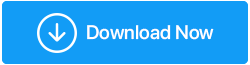Sposoby naprawy Centrum bezpieczeństwa nie udało się zweryfikować dzwoniącego w systemie Windows 10
Opublikowany: 2021-08-28Komunikat „Security Center Failed To Valiate Caller with Error (DC040780)” występuje, gdy na komputerze znajdują się uszkodzone pliki lub gdy występuje konflikt między pakietem zabezpieczeń innej firmy a zaporą Windows Defender.
Chociaż ten konflikt jest główną przyczyną błędu, inne przyczyny, które mogą prowadzić do problemu, obejmują niedawno zainstalowane oprogramowanie, którego podprocesy są w konflikcie z centrum bezpieczeństwa systemu Windows. Ponadto nieaktualne oprogramowanie układowe BIOS mogło spowodować ten problem.
Na tym blogu zajmiemy się wszystkimi takimi problemami i przyjrzymy się sposobom ich rozwiązania.
Co zrobić, jeśli pojawi się komunikat „Centrum bezpieczeństwa nie może zweryfikować dzwoniącego (błąd DC040780)
1. Odinstaluj ostatnio pobrane oprogramowanie
Jeśli zacząłeś napotykać problem wkrótce po zainstalowaniu konkretnego oprogramowania, powinieneś niezwłocznie odinstalować tę aplikację, a następnie sprawdzić, czy problem nadal występuje. Możesz odinstalować oprogramowanie ręcznie, wykonując czynności wymienione poniżej, lub możesz nawet skorzystać z pomocy deinstalatora innej firmy, który nie tylko pomoże Ci odinstalować aplikację, ale nawet ułatwi usunięcie pozostałych plików.
- W pasku wyszukiwania systemu Windows wpisz Panel sterowania
- Wpisz następującą ścieżkę w pasku adresu –
Panel sterowania\Programy\Programy i funkcje
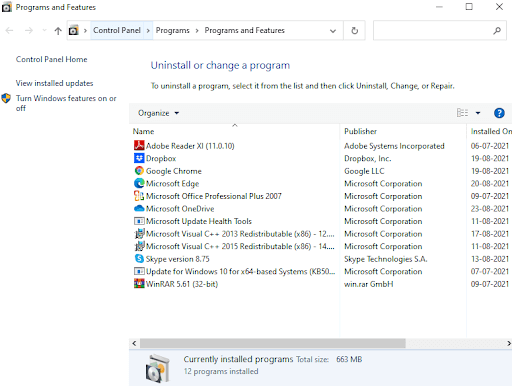
- Z listy programów kliknij ostatnio zainstalowany program
- Jak tylko wybierzesz program, na górze pojawi się opcja Odinstaluj , kliknij na nią
Jak donosi wielu użytkowników, ten krok rozwiązuje problem. Jeśli jednak tak się nie stanie, możesz wypróbować inne poprawki wymienione na tym blogu.
2. Wyłącz zaporę Windows Defender
Błąd „Centrum bezpieczeństwa nie zweryfikowało dzwoniącego” występuje w systemie Windows 10, jeśli nie postrzega wybranego programu antywirusowego jako oryginalnej opcji dla programu Windows Defender. W takim przypadku może dojść do konfliktu między obydwoma pakietami bezpieczeństwa, co może dalej prowadzić do konfliktów między procesami jądra. Jednym ze sposobów rozwiązania problemu jest wyłączenie programu Windows Defender i zapory. Upewnij się jednak, że antywirus, którego używasz, ma dobrą reputację i nie powinien pozwalać na wejście złośliwego oprogramowania.
Oto kroki, aby wyłączyć Zaporę systemu Windows Defender –
- Naciśnij Windows + I, aby otworzyć Ustawienia
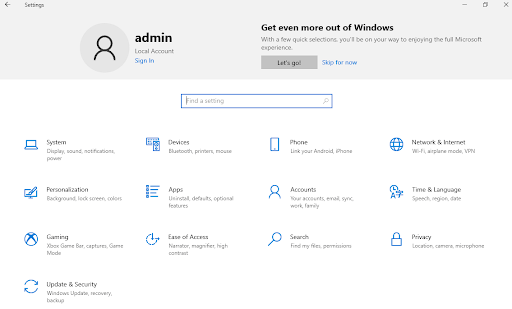
- Kliknij Aktualizacja i zabezpieczenia
- Kliknij Zabezpieczenia Windows
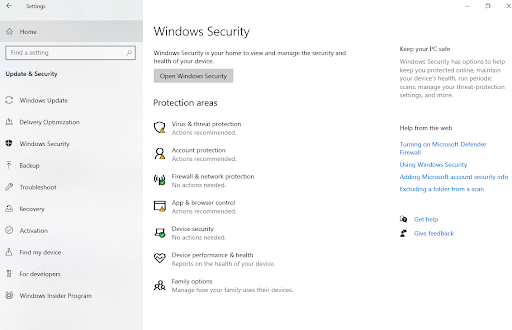
- Z prawej strony kliknij Zapora i ochrona sieci
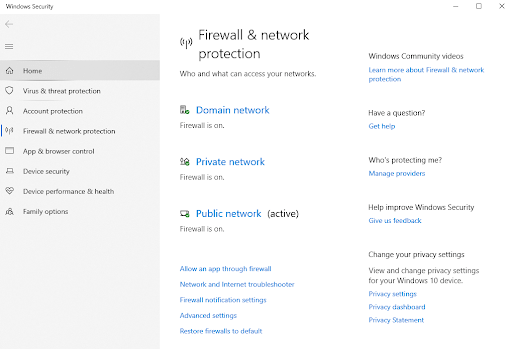
- Kliknij każdą z sieci domenowych, prywatnych i publicznych i przełącz przełącznik w obszarze Zapora Microsoft Defender na Wył
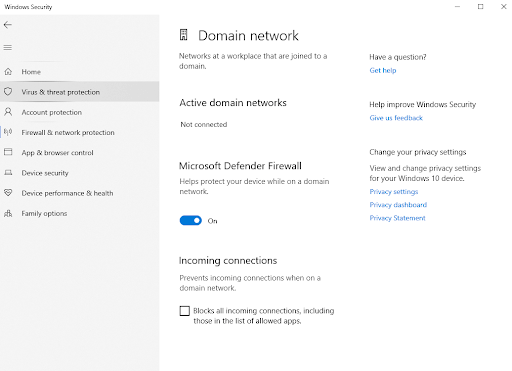
3. Miej na swoim miejscu solidny program antywirusowy
Jak wspomnieliśmy powyżej, nawet myśląc o wyłączeniu Zapory systemu Windows i Defendera, upewnij się, że zastąpisz go solidnym programem antywirusowym. Oto lista niektórych z najlepszych programów antywirusowych dla systemu Windows 10. Na przykład Systweak Antivirus jest jednym z najlepszych programów antywirusowych. Chroni Twój komputer przed wszelkiego rodzaju złośliwymi zagrożeniami, a także w czasie rzeczywistym. Możesz sprawdzić pełną recenzję Systweak Antivirus tutaj. W międzyczasie możesz zapoznać się z jego funkcjami i krótkim omówieniem tego, jak chroni komputer.
Systweak Antivirus — funkcje w skrócie

- Lekki program antywirusowy, który nie zużywa dużo zasobów systemu
- Ochrona w czasie rzeczywistym przed złośliwymi zagrożeniami
- Szybkie, głębokie i niestandardowe metody skanowania pomagają zapobiegać złośliwym zagrożeniom na wszystkich poziomach
- Systweak Antivirus natychmiast chroni komputer przed zagrożeniami, które mogą wykorzystywać luki w zabezpieczeniach
- Ochrona przeglądarki
- Wykrywa i czyści złośliwe elementy startowe
- Możesz zaplanować skanowanie. Oznacza to, że nie będziesz musiał wykonywać skanów ręcznie
Cena: 39,95 USD za 1 urządzenie / roczna subskrypcja
Obsługiwane wersje systemu operacyjnego Windows: Windows 10/8.1/8/7 SP1+
Kliknij tutaj, aby pobrać program antywirusowy Systweak
Jak działa antywirus Systweak
- Pobierz, zainstaluj i uruchom Systweak Antivirus z linku wspomnianego powyżej
- Po zainstalowaniu Systweak Antivirus kliknij ikonę lupy
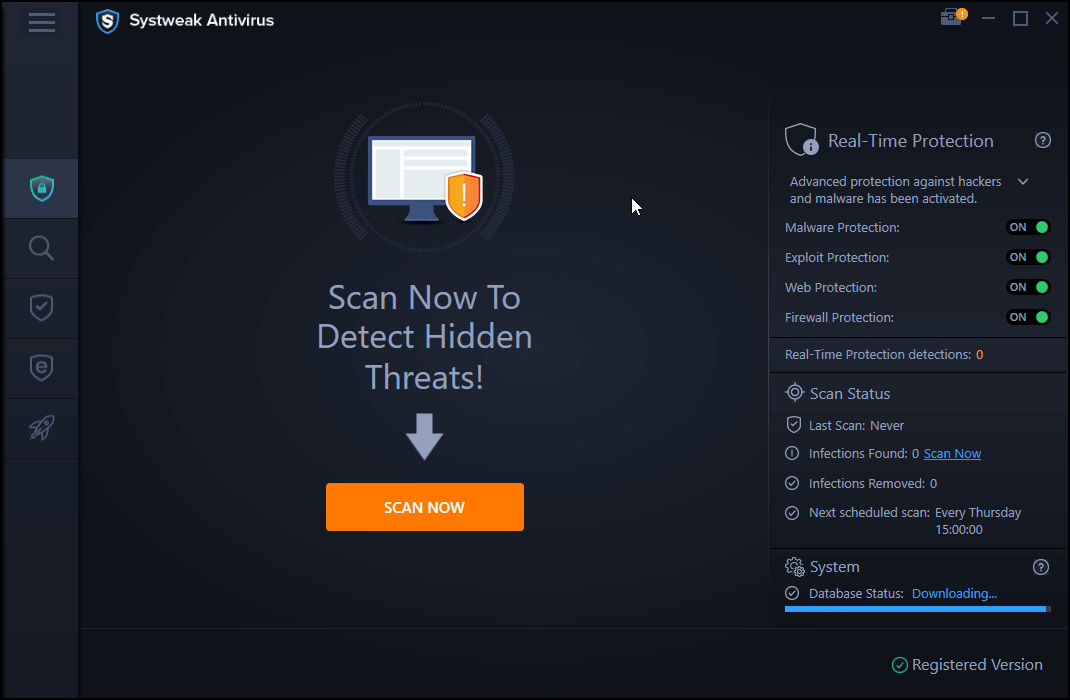
- Wybierz spośród szybkich, głębokich i niestandardowych skanowań w zależności od tego, gdzie i na jakim poziomie chcesz szukać wirusów.
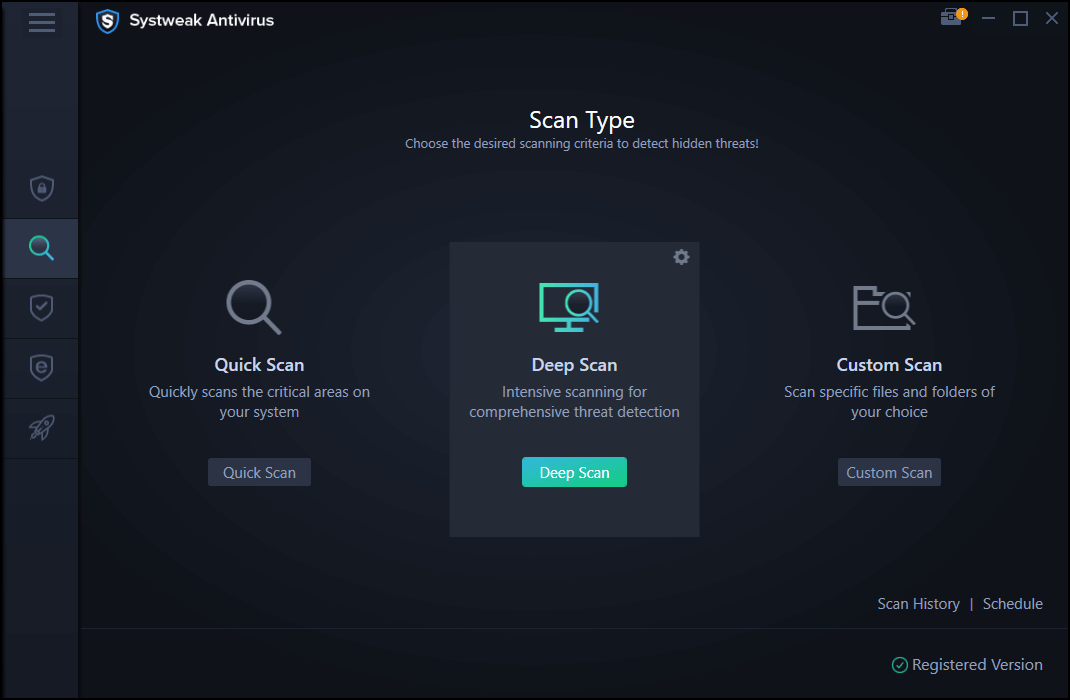
- Systweak Antivirus przeskanuje teraz Twój komputer w poszukiwaniu złośliwych zagrożeń, znajdzie je, a nawet usunie, zanim rozszerzą się na pliki na Twoim komputerze.
4. Rozwiąż problem w stanie czystego rozruchu
Jak wspomnieliśmy wcześniej, przeglądarka zdarzeń stwierdzająca „nie udało się zweryfikować dzwoniącego centrum bezpieczeństwa” może pojawić się, gdy istniejący program antywirusowy innej firmy zakłóca normalne funkcjonowanie systemu operacyjnego. Poza tym możesz również nie być w stanie zrozumieć rzeczywistego problemu podczas normalnego uruchamiania systemu Windows. W takim przypadku możesz rozwiązać problem z systemem Windows 10 w stanie czystego rozruchu. Oto jak wejść w stan czystego rozruchu i rozwiązać problem –
- Naciśnij Windows + R i otwórz okno dialogowe Uruchom
- Wpisz MSConfig i naciśnij klawisz Enter
- Kliknij Ogólne Domyślnie zostanie otwarta karta Ogólne
- Kliknij przycisk radiowy Wybierz uruchomienie . Usuń również zaznaczenie pola wyboru Załaduj elementy startowe
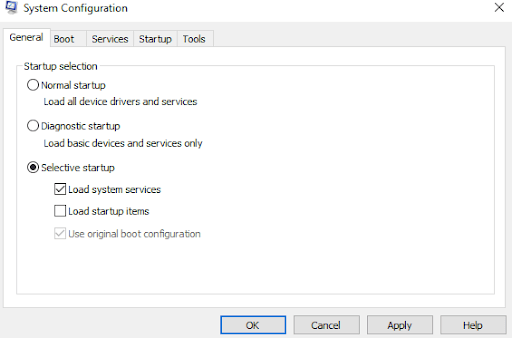
- Należy zaznaczyć tylko Załaduj usługi systemowe i Użyj oryginalnej konfiguracji rozruchu
- W sekcji Usługi zaznacz pole wyboru Ukryj wszystkie usługi Microsoft i kliknij Wyłącz wszystkie

- Kliknij Zastosuj , a następnie OK
Teraz sprawdź, czy udało Ci się rozwiązać problem.
5. Zaktualizuj BIOS
Wielu użytkowników, którzy mieli komputery stacjonarne z określonymi modelami i mieli podobno „Centrum bezpieczeństwa nie zweryfikowało dzwoniącego”, było w stanie rozwiązać problem, aktualizując BIOS. Niedługo po zaktualizowaniu BIOS-u byli w stanie zatrzymać przeglądarki zdarzeń, które zgłosiły błąd.
Teraz aktualizacja oprogramowania układowego BIOS powinna być ostatnią deską ratunku, ponieważ jeśli kroki zostały wykonane nieprawidłowo, może to dalej prowadzić do problemów ze stabilnością. Jeśli nie wiesz, jak to się robi, możesz zapoznać się z naszym szczegółowym postem na temat aktualizacji systemu BIOS w systemie Windows 10.
Zawijanie
Zdecydowanie zalecamy, aby wraz z Windows Defenderem i zaporą sieciową zainstalować również dobry program antywirusowy, ponieważ pomoże to maksymalnie zwiększyć bezpieczeństwo i prywatność komputera. Daj nam znać w sekcji komentarzy, jeśli udało Ci się rozwiązać problem. Chcielibyśmy również wiedzieć, która z powyższych poprawek była pomocna. Aby uzyskać więcej takich treści, czytaj dalej Tweak Library.